아웃룩[Outlook 365] 받은 편지함의 읽지 않은 메일 개수 대신 전체 수신 메일 개수 표시하기
아웃룩[Outlook 365] 받은 편지함의 읽지 않은 메일 개수 대신 전체 수신 메일 개수 표시하기

아웃룩을 사용하다보면, 아무 의식 없이 자연스럽게 받은 편지함의 숫자를 보게 됩니다. 대부분 사람들은 알고 있습니다. 대부분 사람들은 이 부분들이 바로, 읽지 않은 메일의 개수를 나타낸다는 것을 말입니다.
그래서 이번 포스팅에서는 이 부분에 대해서 변경을 해보고자 합니다. 물론, 전체 메일의 개수가 필요로 하는 사람들은 그리 크게 많지 않지만, 흥미 삼아 읽지 않은 메일 개수 대신 전체 수신 메일 개수로 변경해보도록 하겠습니다.
먼저, 받은 편지함 부분을 선택하신 후에 오른쪽 클릭하여 주시길 바랍니다. (제 메일을 모자이크 처리하려고 하다가, 어차피 아무도 그리 크게 관심이 없을 것 같아서, 남겨 두었습니다. ! 보시다 시피, 거의 잡지 및 광고뿐)

그런 후에 다음과 같이 추가 메뉴가 나타날 것입니다. 여기에서 [속성]부분을 클릭하여 주시길 바랍니다.

그럼 다음과 같은 받은 편지함의 속성이 나타납니다. 여기에서, [일반]에서 가운데 부분보시면, 기본으로 [읽지 않은 항목 수 표시]가 선택되어 있을 것입니다. 이부분을 [전체 항목 수 표시]로 변경하여 주시길 바랍니다.
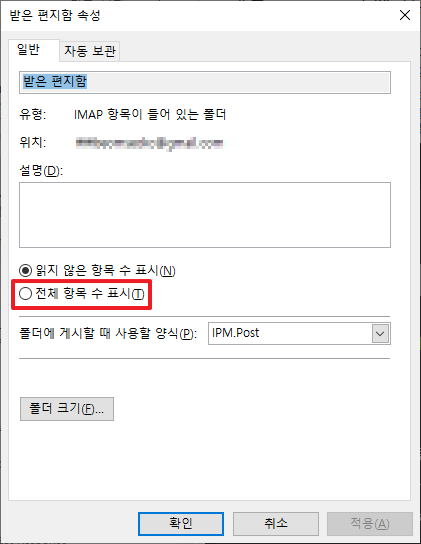
아마 위에서 설정하셨다면 다음과 같은 화면이 될 것입니다. 여기에서 [확인]버튼을 클릭하여 주시길 바랍니다.

그럼 다음과 같이 받은 편지함의 우측에 보이는 숫자가 전체 수신 메일 개수로 변경이 됩니다.

이와 같은 방법으로 간단히 설정할 수 있습니다.
아웃룩[Outlook 365] 특정 사람에게 온 메일만 필터링하기
아웃룩[Outlook 365] 특정 사람에게 온 메일만 필터링하기
아웃룩[Outlook 365] 특정 사람에게 온 메일만 필터링하기 회사에서 제일 많이 사용하는 메일 관련 어플리케이션을 생각하면 아웃룩입니다. 이처럼 많은 사람들이 사용하는 아웃룩에는 역시나 매
appia.tistory.com
이번 포스팅에서는 아웃룩[Outlook 365] 받은 편지함의 읽지 않은 메일 개수 대신 전체 수신 메일 개수 표시하기라는 주제로 간단히 이야기를 해봤습니다. 솔직히 이 부분에 대해서 많이 사용하지 않지만, 한번씩 재미로 설정을 한번 바꿔보는 것도 나쁘지 않을 것 같습니다. 혹 궁금하신 점이나 문의 사항이 있으시면 언제든지 댓글 및 방명록에 글 남겨주시길 바랍니다.